Slack チャンネルのメンバー情報一覧を取得する
概要
SlackBot アクションでチャンネルに参加するメンバーの情報一覧を取得するカスタムアクションを構築します。
構築手順
SlackBot アクションから「カスタムアクション」を選択します。
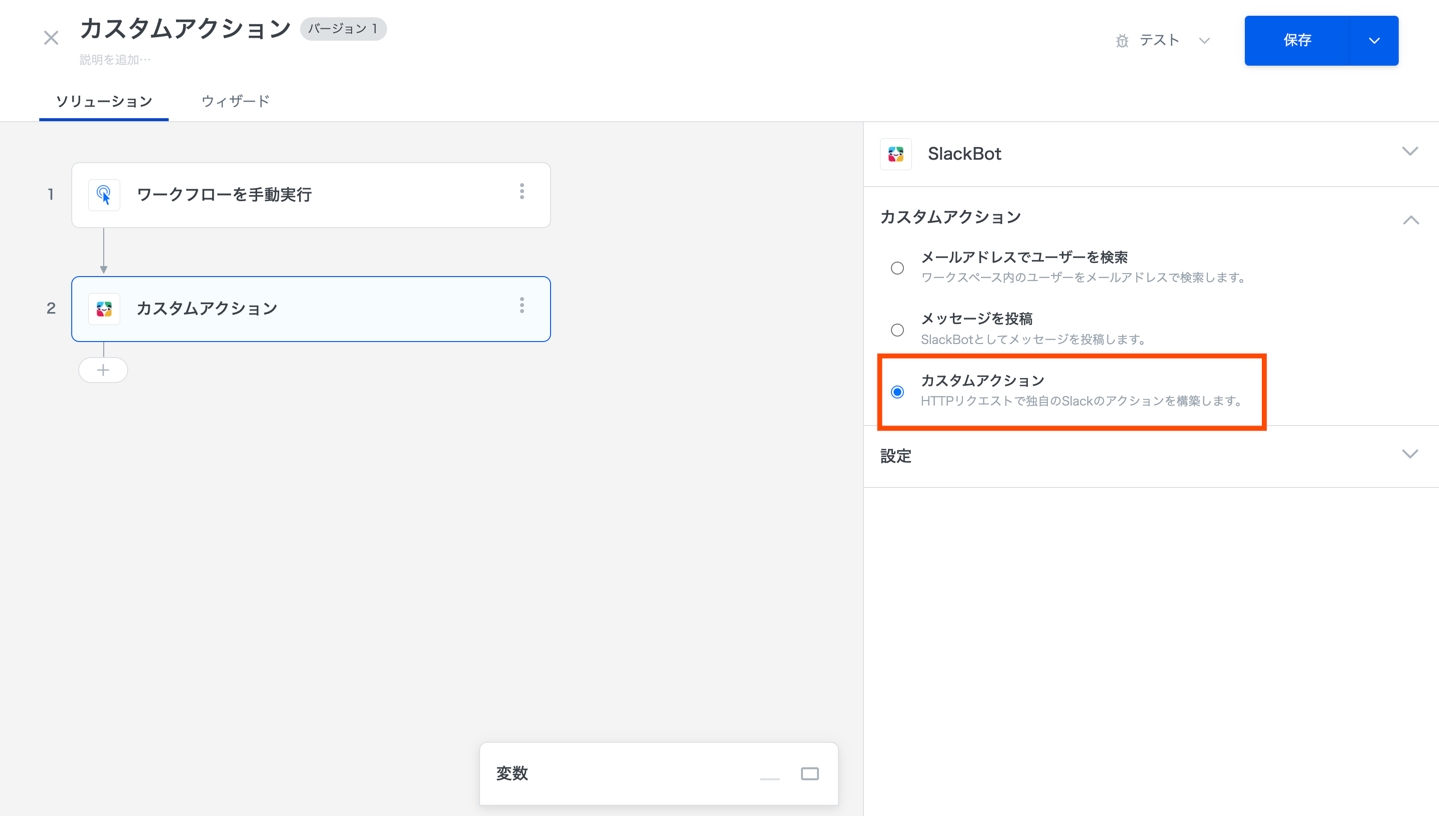
選択したアクションに名前を付けます。 今回は「メンバー一覧取得」というカスタムアクション名にします。 この名前は、カスタムアクション名の下部分に表示されます。
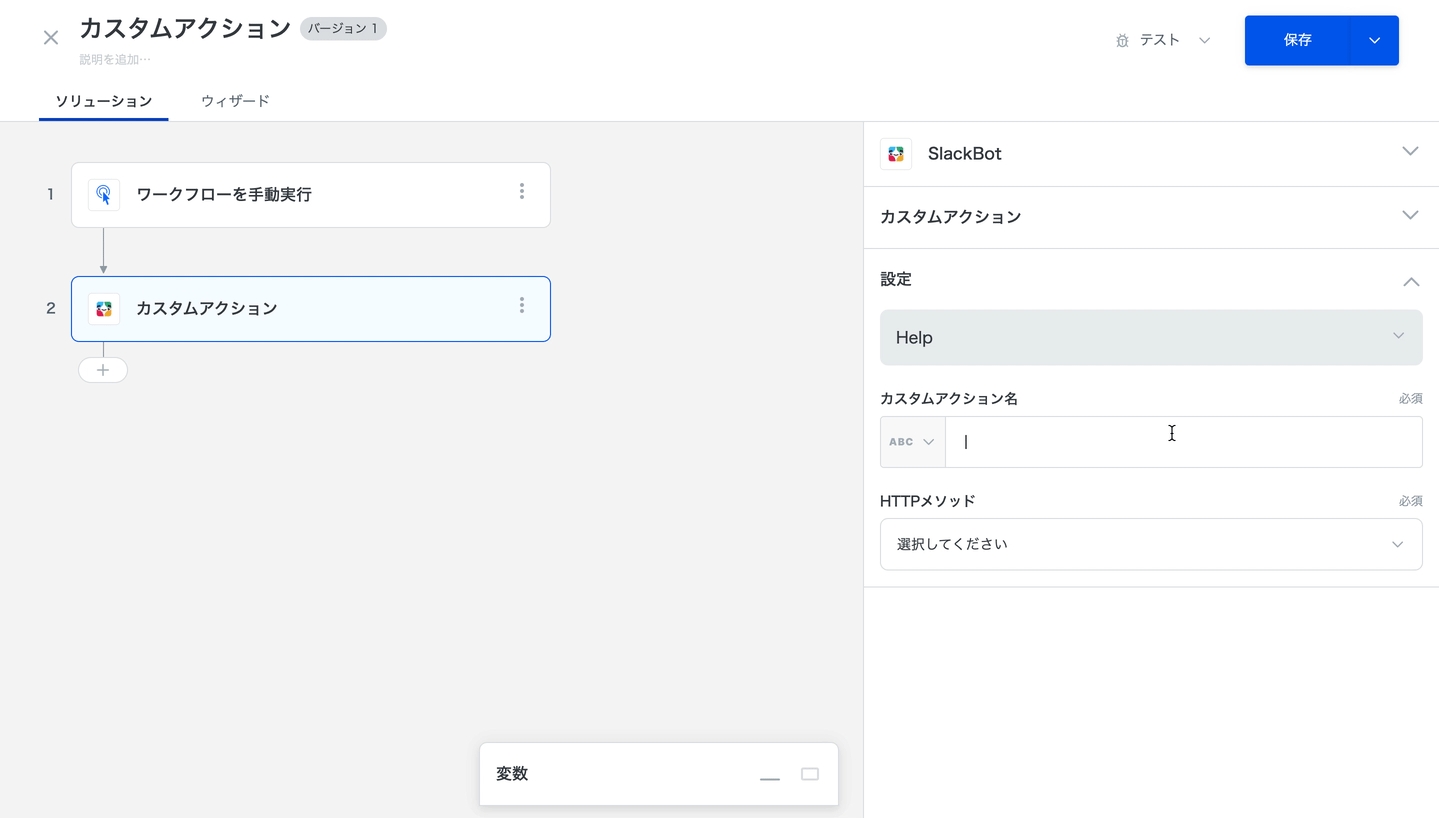
呼び出す API のエンドポイントに基づいて、リクエストの HTTP メソッドを選択します。
Slack API のドキュメントを確認すると、HTTP メソッドが記載されています。
今回の場合、conversations.membersがGET メソッドを使用することを示しています。

HTTP メソッドを選択すると、アクションに関連する入力フィールドが表示されます。

リクエストパスには、/conversations.membersと入力し、https://slack.com/api/conversations.membersとなるようにします。
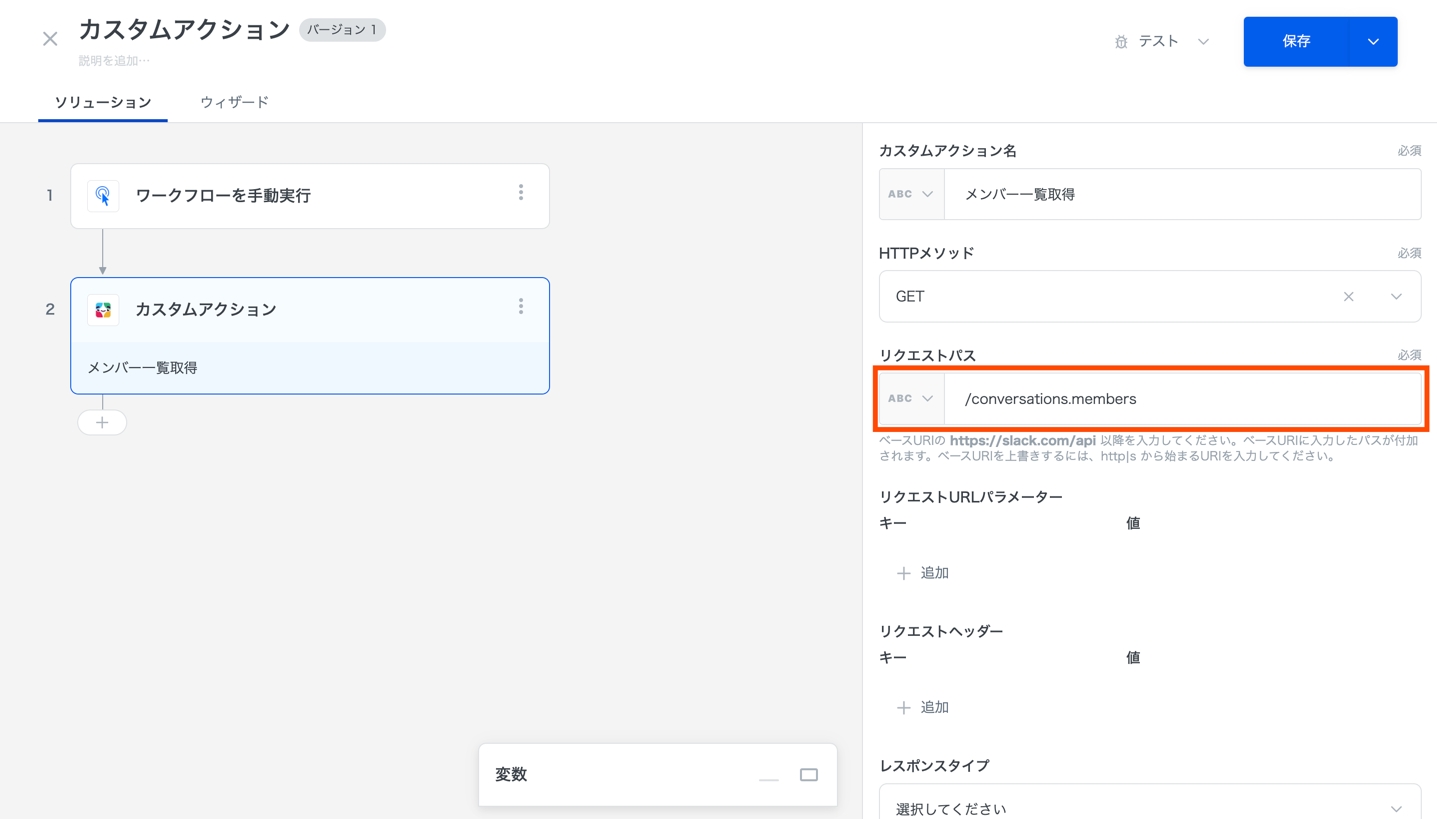
conversations.membersのURL エンドポイントを追加します送信するリクエストを定義します。
このAPIエンドポイントでは、tokenの他にchannelをパラメーターとして渡す必要があります。
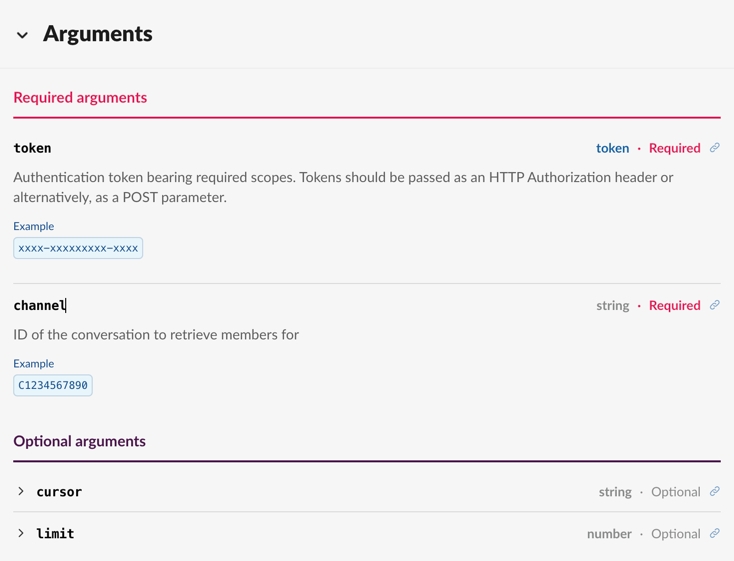
リクエスト URL パラメーターを設定します。
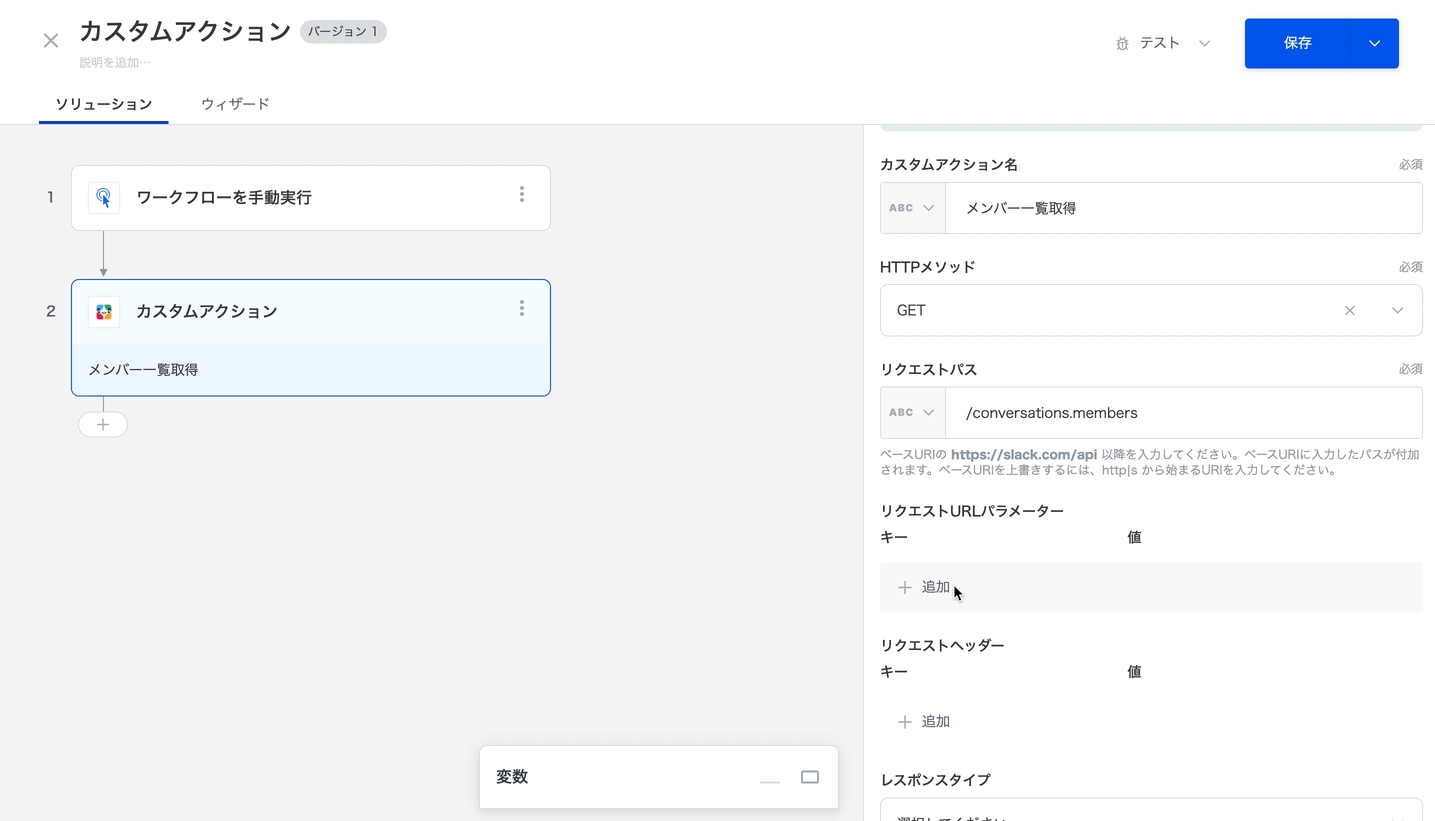
レスポンスタイプを選択します。 選択後、レスポンスボディを定義する入力フィールドが表示されます。
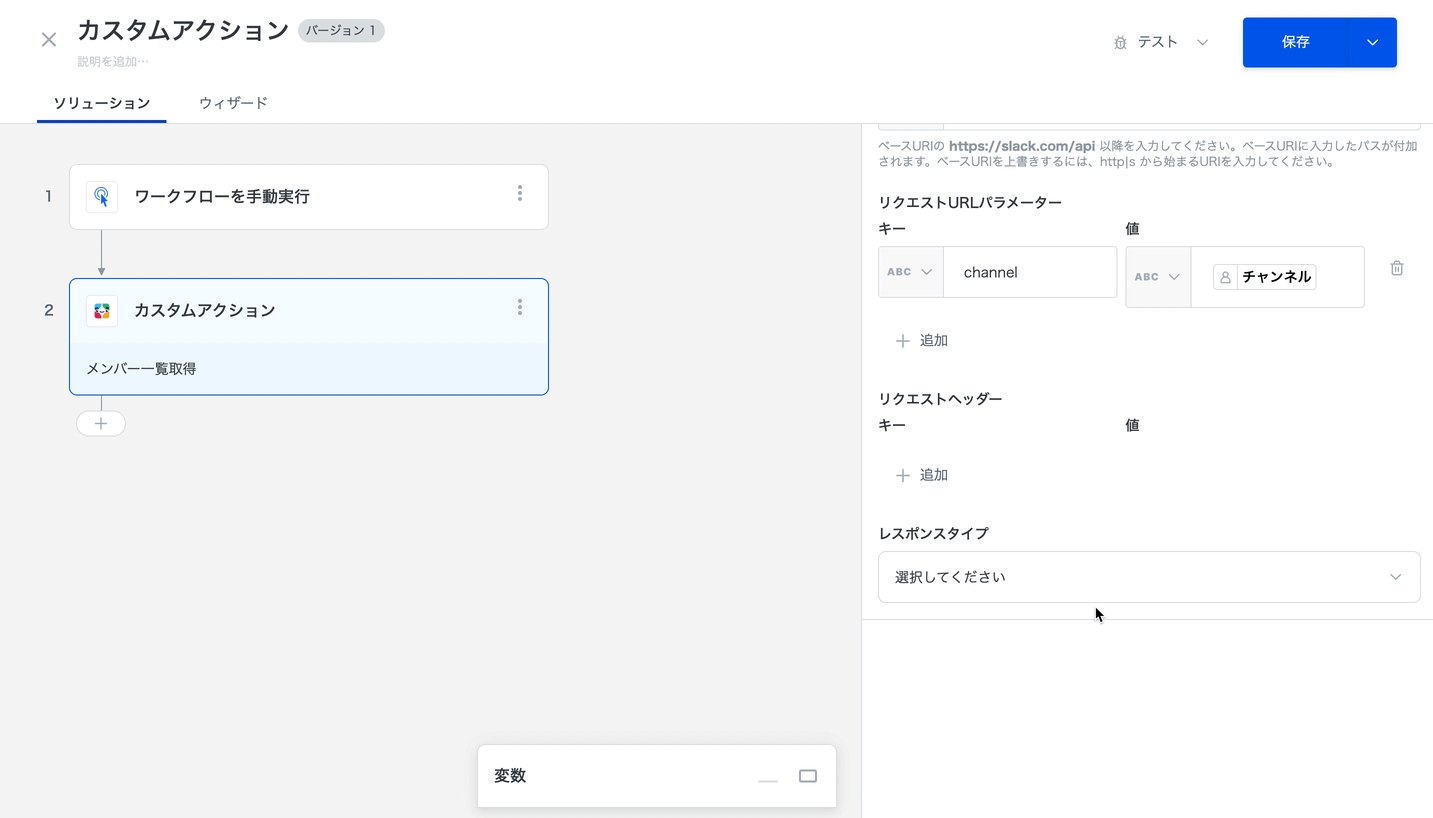
レスポンスボディを定義します。 まず、 Slack API のドキュメントにて、どんなレスポンス構造になっているかを確認します。
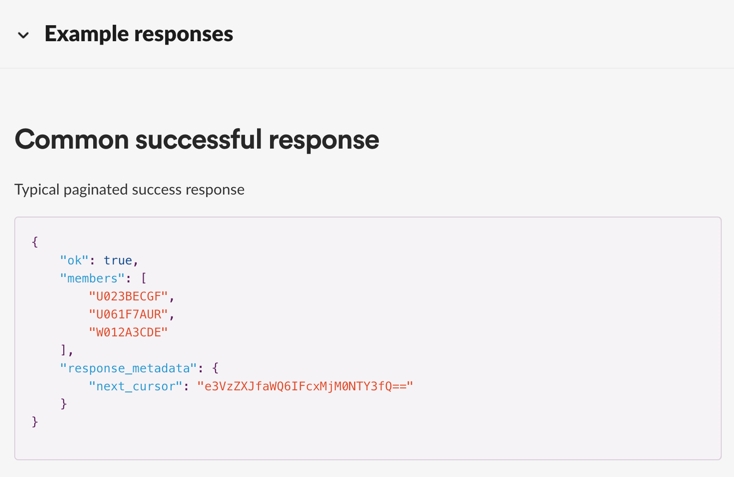
次に、Anyflow Embed で同様の"型"と"構造"を再現、定義しデータツリーを作成します。
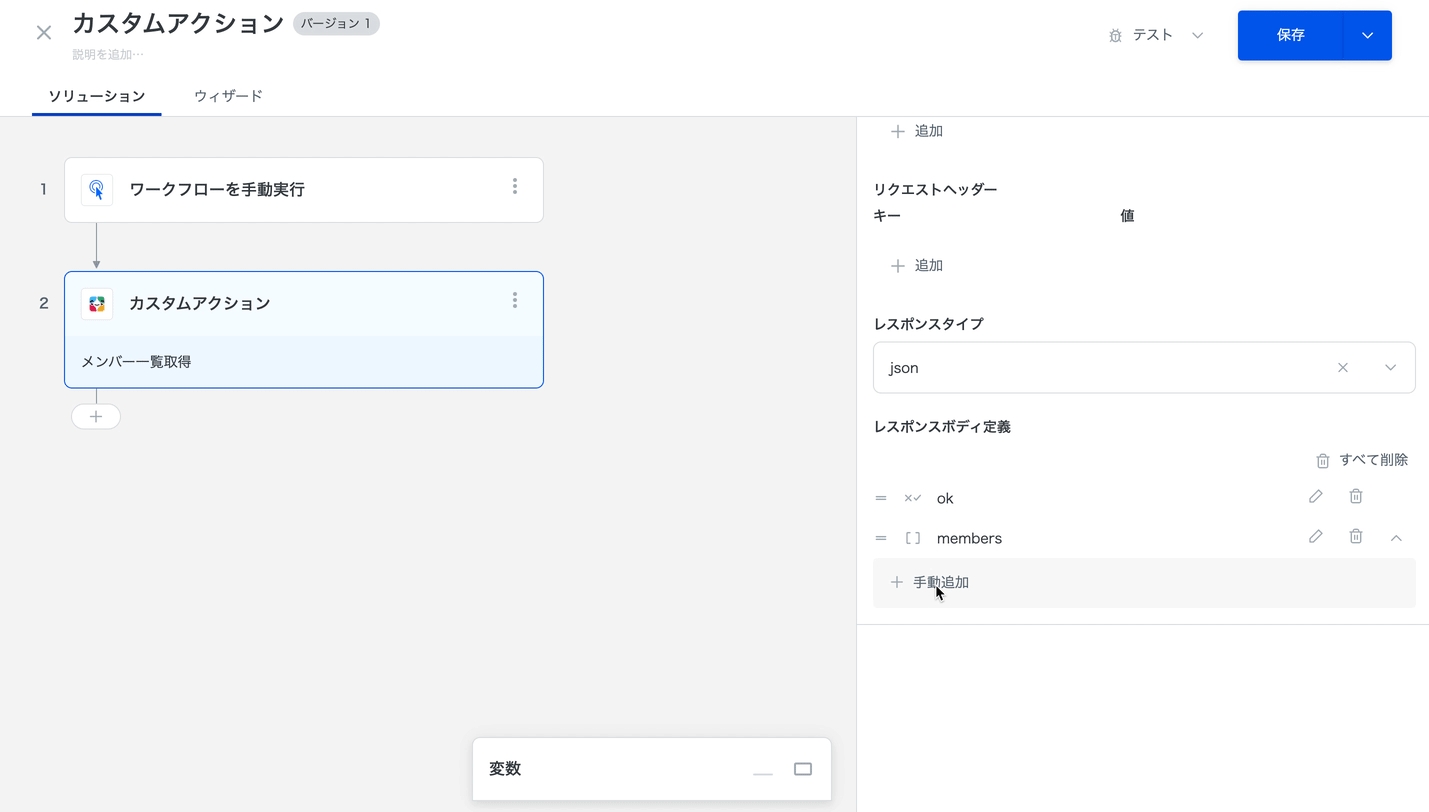
これで SlackBot のカスタムアクションが完成したので、テスト実行をしてみましょう。 トリガーなしでカスタムアクションを迅速にテストしたい場合は、 Click トリガーを使用してテストします。
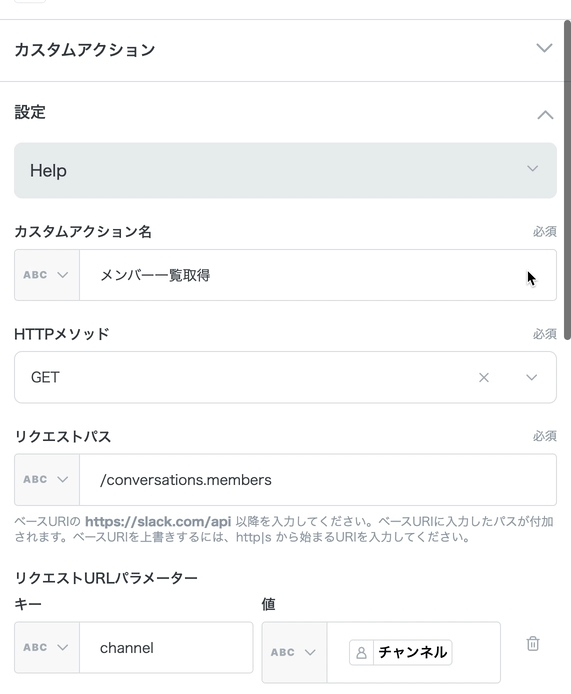
上記アクションをテスト実行した際、アクションに渡された入力をテスト履歴から確認可能です。
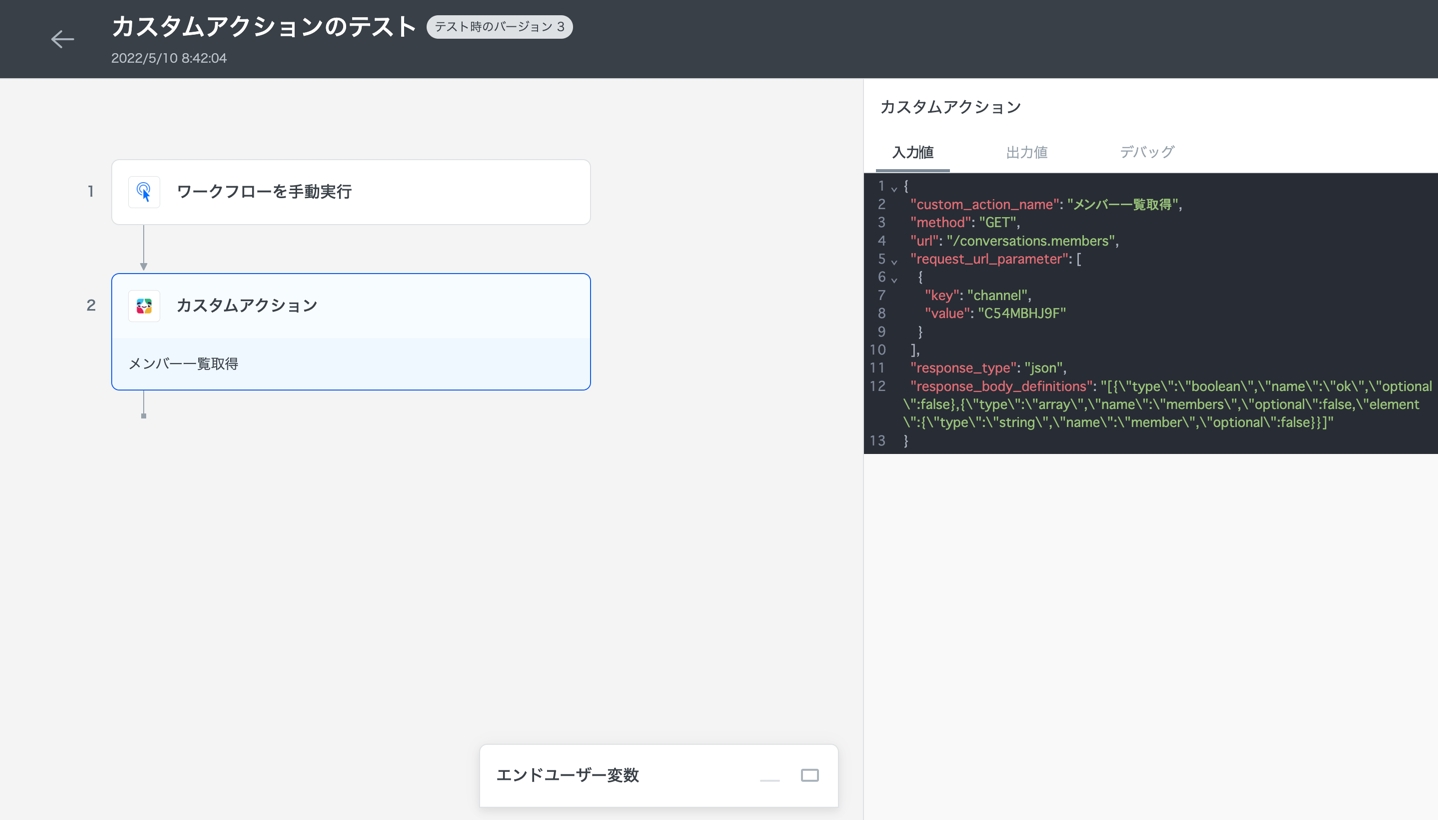
また、Slack API から返された詳細な出力値を確認し、API コールが成功したかがどうか確認可能です。
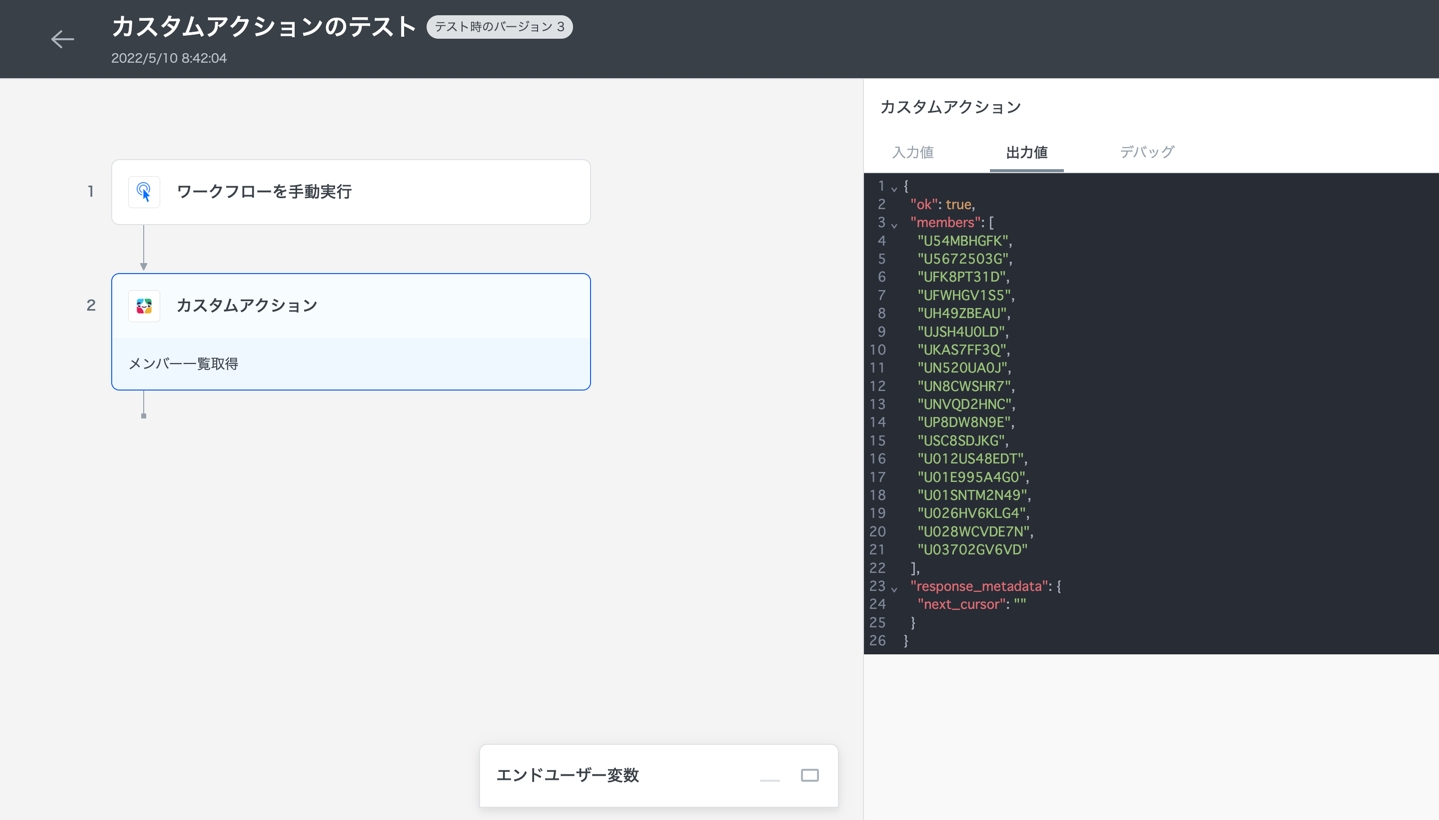
こちらの呼び出しは成功となりました。
最終更新